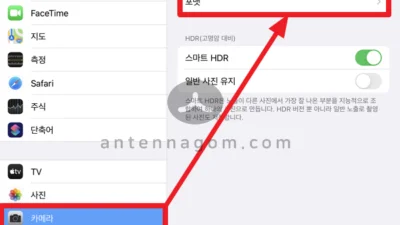맥북 한글자소분리된 파일 이름 붙여서 전송하는 방법 – 맥북을 사용할때 살짝 불편한 부분이 바로 한글 파일 이름입니다. 이런 점때문에 예전부터 파일이름을 영문으로 하는 습관을 가지신 분들도 계시지만, 아무래도 영문보다는 한글이 쉽게 알 수 있어서 저는 한글 파일명을 고수하는데요. 드롭박스나 원드라이브등을 이용하면 한글 파일 명이 자동으로 수정되고, 또 자동 변환하는 사이트도 있지만, 이도 저도 아닐 때는 여전히 한글 파일명이 자소 분리된 상태로 보내지게 됩니다.
파일의 내용은 이상이 없기 때문에, 그대로 보내도 상관없지만 업무나 공식적인 서류같은 거라면 왠만하면 한글 파일명을 수정해서 보내는 것이 좋은데요.
한글파일명이 자소분리 되는 이유
자소분리의 원인은 맥에서는 조합형과 완성형을 지원하지만, 윈도우에서는 완성형만 지원하기 때문인데요. 그렇기 때문에 윈도우에서 작성된 파일명은 맥에서 잘 보이지만, 맥에서 작성된 파일명은 기본적으로 조합형으로 저장되므로 윈도우에서 보면 자소가 분리된 형태로 보여지게 됩니다.
한글파일명 자소분리 합치는 방법
이렇게 한글파일명이 자소분리되어 파일명이 깨지는 경우가 한 두해 있는 일이 아니라서 이에 대한 해결 방법도 그동안 많이 생겼습니다. 예전에는 맥의 파일을 윈도우로 가져가 윈도우에서 한글파일명을 완성형으로 수정하는 프로그램이 있었습니다. 또한, 한글파일명이 깨지지 않게 압축해주는 압축프로그램도 여럿 생겼습니다. (반디집, 케카)
더불어 클라우스 서비스인 원드라이나 드롭박스를 이용해 동기화할 경우 파일명이 완성형으로 변경되어 저장되어 이렇게도 해결할 수 있는데요. 이것 보다 가장 쉬운 방법은 개인개발자분이 만들어주신 무료 어플인 컨택트라는 어플을 사용하는 것입니다.
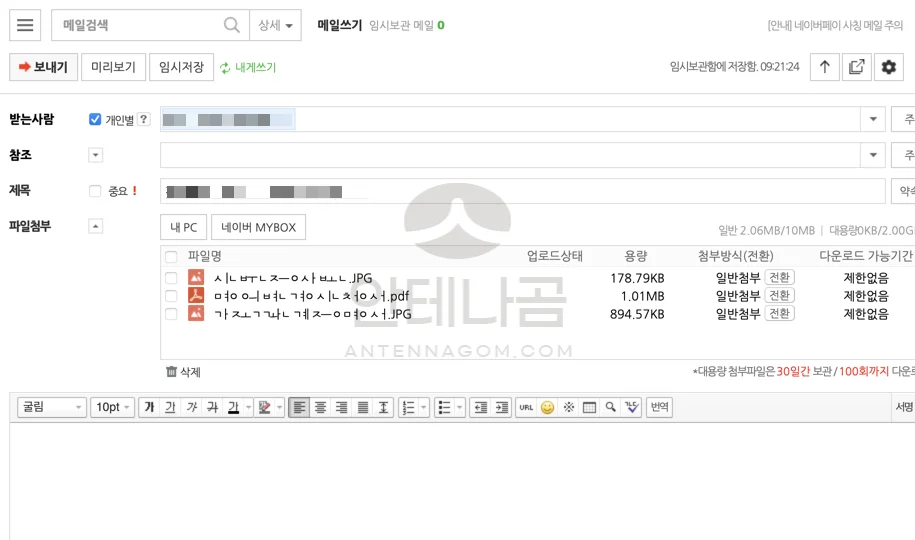
메일을 보내려고 하니 첨부파일의 이름이 모두 깨졌습니다. 이 파일을 그대로 보내지 않고 파일이름을 수정하여 보내겠습니다.
한글 자소분리 파일명 수정하는 앱 – 컨택트
- 개발자 웹사이트에서 신규 버전을 다운로드 합니다.
- 일반 프로그램 설치와 같이 더블 클릭한 후 앱을 실행하면 아래와 같이 악성소프트웨어를 확인할 수 없기에 열수 없다는 메세지가 나옵니다.
- 유명하지 않은 프로그램을 설치할때는 꼭 나오더라구요. 안심할 수 있는 프로그램의 경우 이를 확인해줘야 실행이 가능합니다.
- 설정 앱에서 보안 및 개인정보보호 – 일반 탭 의 화면 아래 확인된 개발자가 등록한 응용프로그램이 아니기 때문에 컨택트 사용을 차단했습니다. 라는 메세지를 확인합니다.
- 화면 아래 자물쇠 모양 버튼을 누른 후 확인 없이 열기 버튼이 활성화되는데요. 이 부분을 클릭하면 앞으로는 바로 컨택트 프로그램을 실행할 수 있습니다.
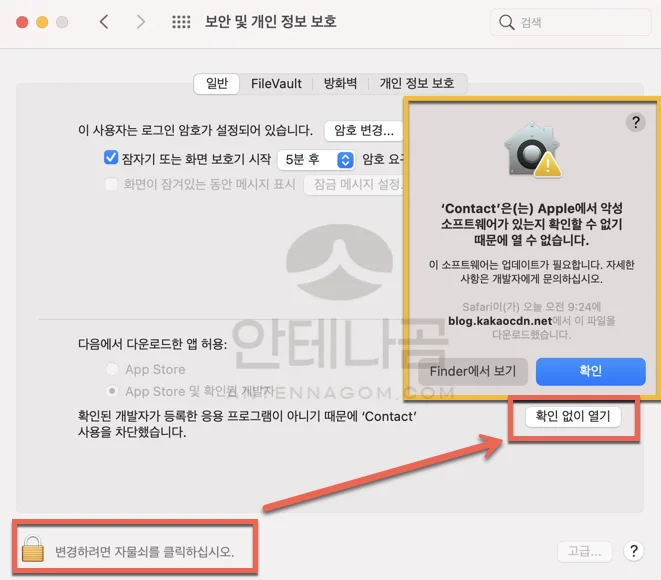
- 앱을 실행하면 아래와 같은 간단한 창을 볼 수 있는데요. 여기에 파일을 드래그앤드롭을 하면 파일이름이 바로 수정됩니다.
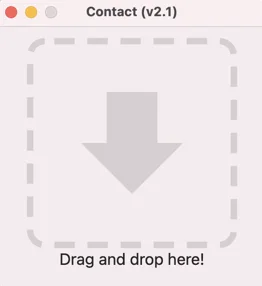
- 한글 자소 수정된 파일을 다시 네이버 메일에 첨부해 보겠습니다. 처음과 달리 파일이름이 정상적으로 나오는 것을 볼 수 있습니다.
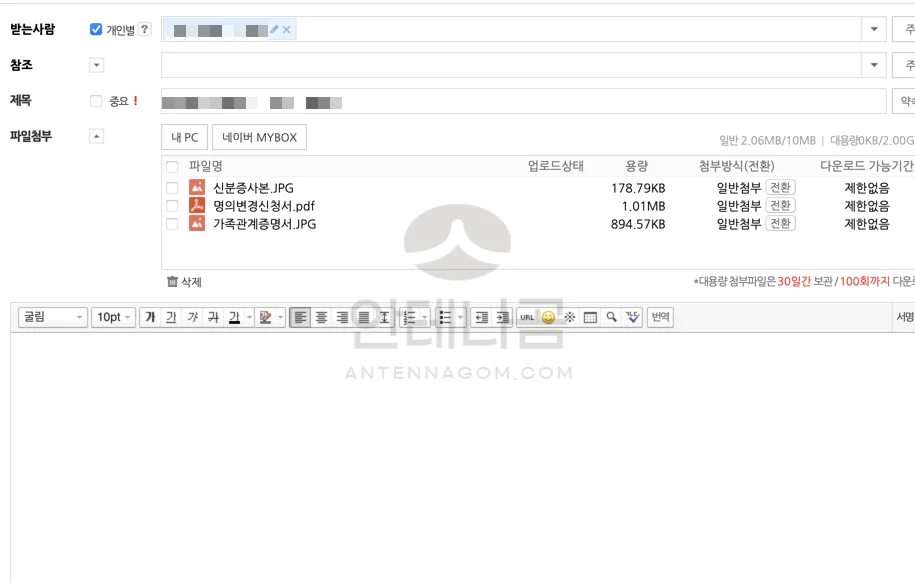
사실 이 한글파일명의 자소분리되는 부분이 몇년 전 맥을 사용할때는 쉬운 해결 방법이 없어 매번 윈도우로 가져와 맥 파일이름을 수정하고는 했는데요. 업무상 파일을 많이 주고 받았던 때라 이런 부분때문에 10년쓴 맥을 포기하고 윈도우로 돌아갔는데, 한없이 편하더라구요.
한글 파일명의 자소분리의 원인은 맥보다는 윈도우에 있긴 하지만, 옳고 그르고를 떠나 윈도우 사용자가 훨씬 많다보니 업무상 보내야 하는 파일 이름이 깨진채로 전송되는 거 아닐까 하는 걱정이 항상 있었습니다. 하지만, 이렇게 예전 한글자소픽서를 개발해 주신 개인 개발자께서 또 간단한 프로그램을 만들어주셔서 한글 파일명이 깨지는 문제를 쉽게 해결할 수 있게 되어 너무 좋네요. 이 글을 통해서 개발자님께 감사의 말씀 전하고 싶습니다.
한글 파일명이 전송시 자소 분리 되어 깨질까봐 걱정하셨던 분이라면 사용을 추천드립니다. 매우 간단하게 해결이 됩니다.
지금까지 안테나곰이었습니다.